近づくと喋れる(近接VC)&近づくと見えるチャット(近接TC)
Click here for the English version
android用のセットアップ方法はこちら
注意事項
- 二次配布
- 自作発言
- よくある質問はこちら
- コード全体を外部に公開すること(サポートサーバー内は可)
- youtubeなどの動画および配信媒体で動画や配信などで使う場合は概要欄などにこのURLの記載をお願いします。
- 近接TCを使う場合ベータAPIをオンにする必要があります
コメントでの質問は基本受け付けません。
よくある質問やサポートサーバーを利用してください
チェンジログ
近接VC-1.2.0
- 近接VCに接続する為の認証システムを導入しました(有/無切り替え可)。
近接TC-1.0.1
- バグ修正
バージョンを更新する方法
①サーバー側のconfig.jsとクライアント側のmain.jsを編集する
②『近接VCの始め方(Windows用)』に則って進める
ファイルについて
上のproximity_tc.mcpackが近づくと見えるチャットアドオン
下のproximity_vc.zipが近づくと喋れる
誰でも簡単!近接VCのセットアップ(Windows用)
android用はこちら
①proximity_vc.zipを解凍してください
そうすると画像のようなフォルダがあります
client:通話用webサイト
server:マイクラとwebサイトをつなげる
②SkyWayに登録する&プロジェクトとアプリケーションを作成
SkyWayに登録
登録が終わったらログインをし、出てくるガイド通りにアプリケーションを作成してください
そうすると画面のようなページが出てきます
※アプリケーションIDとシークレットキーを後で使います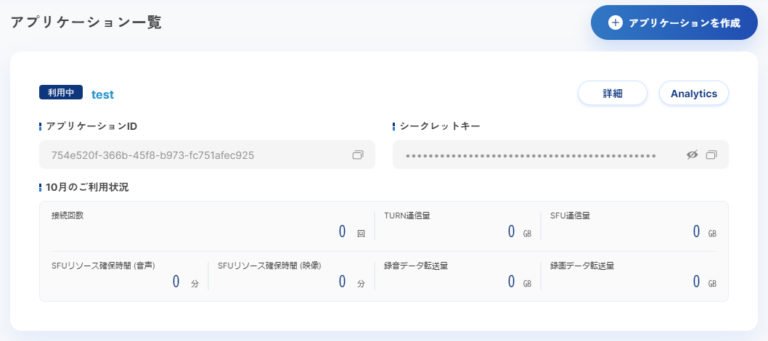
③config.jsを編集する
server_proximity_vc/config.jsを開いてください
上2行の部分に先ほどの2つを入れます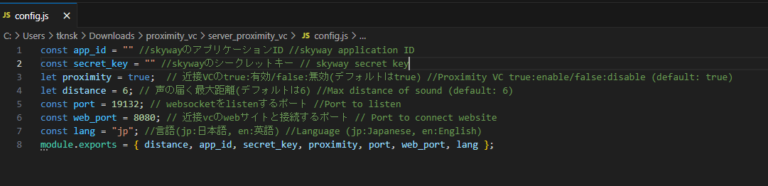
④localhostを公開する為の準備
1.TCP Exposerこちらのサイトに登録してログインしてください(パスワードは後で使うので必ず覚えておいてください)
2.マイページ→サブドメインを開いてください
3.New Sub Domainからお好きなサブドメインを”2つ”取得してください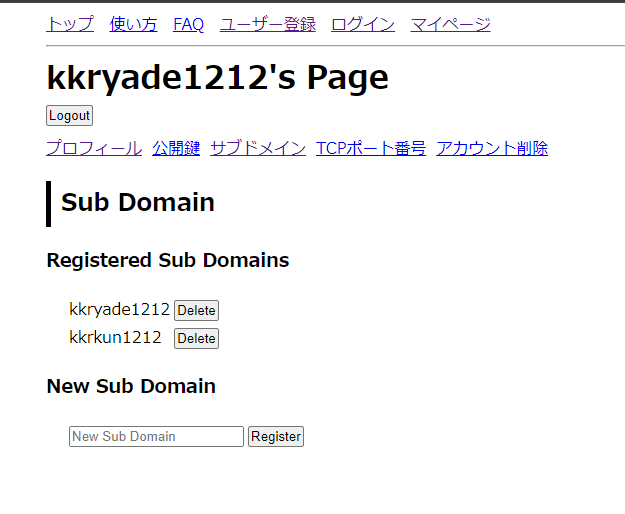
⑤main.jsを編集
client_proximity_vc/src/main.jsを開いてください
3行目のwss://<サブドメイン1つ目>.tcpexposer.comを編集してください
⑥setup.cmdを起動
server_proximity_vc/setup.cmdを管理者権限で実行
これにてセットアップは終了です
近接VCの始め方(Windows用)
android用はこちら
全て自分のPCで行う場合
- server_proximity_vc/start.cmdを起動
- client_proximity_vc/start.cmdを起動
- コマンドプロンプトで以下の2つのコマンドを入力した後TCP Exposerのパスワードを入力
ssh -i yourkey -R <サブドメイン1つ目>:80:localhost:<config.jsのweb_por(デフォルトは8080)> <アカウント名>@tcpexposer.com
ssh -i yourkey -R <サブドメイン2つ目>:80:localhost:1234 <アカウント名>@tcpexposer.com
- マイクラ統合版で/connect localhost:<config.jsのport(デフォルトは19132)>
Github Pagesを使う場合(おすすめ)
毎回起動するのがサーバー側だけで済みます
事前にGithub Pagesでの公開が必要です
やり方はこちら
- server_proximity_vc/start.cmdを起動
- コマンドプロンプトで以下のコマンドを入力した後TCP Exposerのパスワードを入力
ssh -i yourkey -R <サブドメイン1つ目>:80:localhost:<config.jsのweb_por(デフォルトは8080)> <アカウント名>@tcpexposer.com
- マイクラ統合版で/connect localhost:<config.jsのport(デフォルトは19132)>
※connectコマンドを実行した後に必ず全員が通話を退出し、再接続するようにしてください
start.cmdを実行した端末とマイクラの端末が違う場合
①3つ目のサブドメインを取得する
TCP Exposerのマイページ→サブドメインのNew Sub Domainからお好きなサブドメインをもう1つ取得してください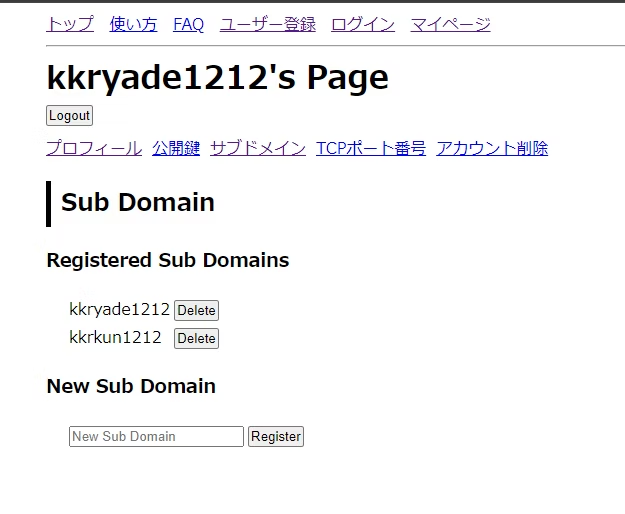
②もう一つのsshコマンドを打つ
ssh -i yourkey -R <サブドメイン3つ目>:80:localhost:<config.jsのport(デフォルトは19132)> <アカウント名>@tcpexposer.com
③接続したいマイクラのチャットでconnectコマンドを打つ
/connect <サブドメイン3つ目>.tcpexposer.com
通話への入り方(ここは全員)
- https://<サブドメイン2>.tcpexposer.com/にアクセス
※Github Pagesを使っている場合はそのURL - VCnameを入力し、接続する
基本はゲーマータグだが、分からない場合はマイクラ内で!nameとチャットを打つことで確認できる
※パスワードは!nameで確認できる
現在判明している不具合と対処法
・「音声が聞こえない」または、「離れてても聞こえる」なとの場合は一度退出し再度接続し直してください
・web通話とdiscordが同じスマホ端末の場合はdiscordを抜けてから入ってください
- iphoneの場合、スリープモードになった時に不具合が起こる場合があります
・スリープにならないよう設定を変更する
・スリープになったら再度通話に接続する - 一部の端末で通話に接続し同じ端末でマイクラを開くとマイクが入らなくなる
・iphoneの場合:通話をsafariではなくgoogleやchromeでする
・androidの場合:画面分割などで無理やり
その他
サーバーでの接続の仕方
server.propertiesってファイルに op-permission-level=4を追記してください
※サーバーのストップなどもコマンドでできるようになってしまいます
質問や不具合について
こちらのDiscordにてお願いします。
サポートサーバー

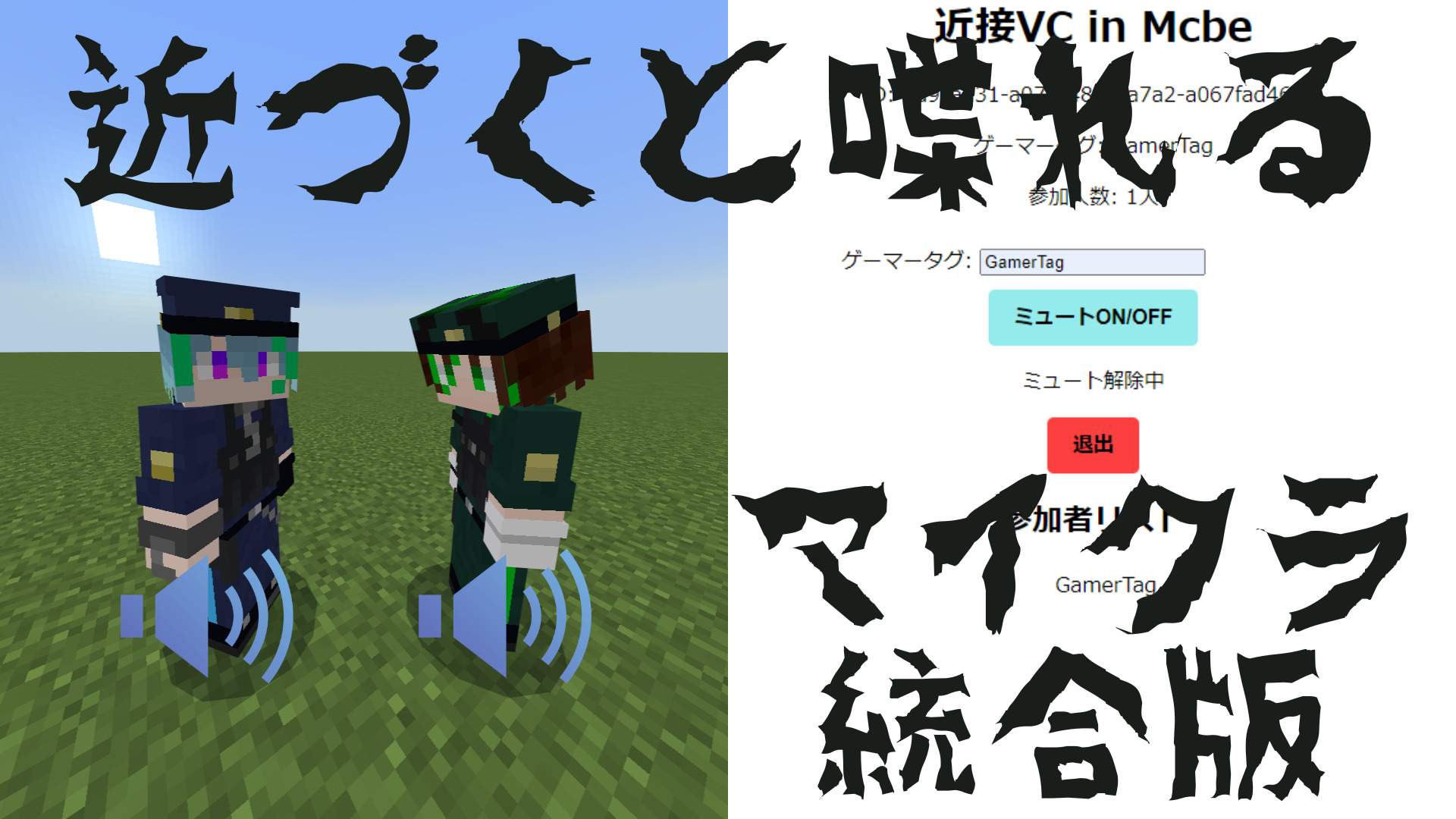

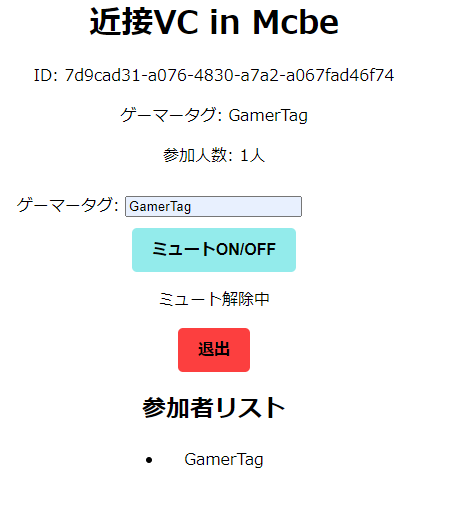
コメント
すご…
それな…!javaでは見かけたことあるけど統合版はなかったから本当にすごい…!!
すみません、⑤に書いてある編集とは何を編集すればいいのでしょうか?
client_proximity_vc/src/main.jsの3行目のws://から始まる部分です
わかりました。ありがとうございます
近接VCの始め方のところの2つのコマンドを入力した時ディレクトリが存在しません的な文章が出るのですが
どうしたらいいですか?
Warning: Identity file yourkey not accessible: No such file or directory.に出てきている場合は正常に動作しています。
その後TCP Exposerのパスワードの入力を要求されるので入力すれば完了です
ご返信ありがとうございます!
何度もすいませんパスワードの入力画面でキーボード操作を受け付けなくなるのですが
この場合はどうしたらいいですか?
Enterを1度押してまだ文字が打てるようになったらパスワードを打てばいい感じですか?
パスワードの入力画面ではキーボード入力ができていないでは無く、入力したものが隠されて見えなくなっています。
その為、気にせずにパスワードを打ち込んでしまって大丈夫です
ありがとうございます!
本当に何度もすいません…
通話サイトに行くとマイクを使用する権限を与えてくださいと出るのですがどうすればいいでしょうか、、、
本当に何度もすいません、、、、
読んで字のごとくです。
接続するにはマイクの権限が必須になっています。
その為、マイクを使用する権限がそのサイトにないと、その様なメッセージが出てきます。
権限を与えることで解消されます
ありがとうございました。
何度もありがとうございます!
すいません!⑤の編集とは何を書けばいいのでしょうか?
ws://から何を編集したらいいのか教えていただきたいです。
wss://の部分を以下のように編集してください
wss://.tcpexposer.com
wss://の部分を以下のように編集してください
wss://<TCP Exposerの1つ目のサブドメイン>.tcpexposer.com
例えばkkrというサブドメインであれば
wss://kkr.tcpexposer.com
神やん!やってみよー
通話のURLを打っても、Bad Gatewayと出てきます
これの対処法ってありますか、、教えていただきたいです
⑤main.jsを編集
client_proximity_vc/src/main.jsを開いてください
3行目のwss://.tcpexposer.comを編集してください
こちらの内容が上手くできていないのだと思います
なんども見直したりしたんですが、治りそうにないです、、
main.jsの画像を送って貰う事できますか?
こんな感じです
start.cmdを起動し、localhost:1234にアクセスするとどのような画面になっていますか?
一応全部のcmdなんですけど、こんな感じです
rm -rf .parcel-cache
と実行してから
もう一度start.cmdを起動してみてください
できそうにないです、自分で頑張ってみます
なにかしらの解決を出してくださったら、返信ください
ここまでありがとうございます!!
コマンドプロンプトで打つアカウント名はtcp exposerの〇〇’s Pageの部分ですか?
はいそうです!
③config.jsがエラーと出てきてできません
skywayのアプリケーションIDとシークレットキーを入力する部分があっているかもう一度ご確認ください
そもそも起動ができませんでした
今見たらそもそもserver_proximity_vc/config.jsがなかったです?
場所を知ってる場合は教えてほしいですorz
デフォルトはそこにあるので、ない場合はあなた側で別の場所に移動していると思われる為、こちら側から場所を把握することはできません。
探すか、もう一度ファイルをダウンロードしてみてください
自分もエラーと出て起動できませんでした、、、
ssh -i yourkey -R :80:localhost: @tcpexposer.comを打つと文字を打てなくなってしまいます、、、どうしたらいいでしょう?
パスワードの入力画面ではキーボード入力ができていないでは無く、入力したものが隠されて見えなくなっています。
その為、気にせずにパスワードを打ち込んでしまって大丈夫です
Ctrl+cをおしてから2つ目のコマンドを打てばいいんですか?
Ctrl+cは押さずに新しいタブを開いて実行してください
これ、!name?name?どっち?
!nameです
近くづく…
本当だw
このproxiファイルって、置く場所どこなんですか?
どこでも構いません
わかりました、ありがとうございます!
マイクラでコマンドを打つと
サーバーに接続できませんでした
と出てきてしまいます
setup.cmdを管理者権限で実行しましたか?
start.cmdを起動中していますか?
できました!!
ありがとうございます
ノイズ抑制追加お願いします!
スマホとかiPadだと、何でJavaScriptなどを編集すれば良いのでしょうか?
ios端末を自分は持っていないので分からないのですが、iSH Shellとgithub pageを使えば行けそうなので気合で頑張ってください
めっちゃおもろかった!けどやってて不憫だったこととか課題も結構あるんでまとめます!
•距離に応じて音量変わんない
•誰が喋ってるのかが分かりにくい
•たまに一部の人の声きこえなくなる
やってて気になったのはこんくらい!このアドオンがち神ってる、これからもアプデ頑張ってください!
•距離に応じて音量変わんない→あります
•誰が喋ってるのかが分かりにくい→今後discordのように緑の枠を出そうと考えてます
•たまに一部の人の声きこえなくなる→通話を再接続してみてください
1人がやれば参加者は複雑な手順をしなくてもいいんでしょうか?
大丈夫です!
server_proximity_vc/config.jsを開こうとすると構文エラーとでてきて開けませんでした、どうしたらいいでしょうか?
画像を送ってください
コマンドプロントに文字の入力ができないのですが何か対策などは有りますか?
パスワードの入力画面ではキーボード入力ができていないでは無く、入力したものが隠されて見えなくなっています。
その為、気にせずにパスワードを打ち込んでしまって大丈夫です
start.cmdを開いたまま、
setup.cmdを管理者権限で実行した状態で
/connect localhost:19132
と実行したところ「サーバーが切断されました」
と表記されワールドに入れなくなりました。
どうすればいいですか?・・・
コメントでの質問は基本受け付けません。
よくある質問やサポートサーバーを利用してください
わかりました。
ご返答ありがとうございます。
config.js開くときにエラーが出て開けません。行:1 文字:1 エラー:構文エラーです。 コード:800A03EA ソース:minecrosoft JScriptコンパイル エラー と出てきました
自分もノイズ抑制の機能欲しいです
追加可能ですか?
iPhoneでも出来ますか?
DISCODで良くない
Githubでは何を公開すればいいのですか?